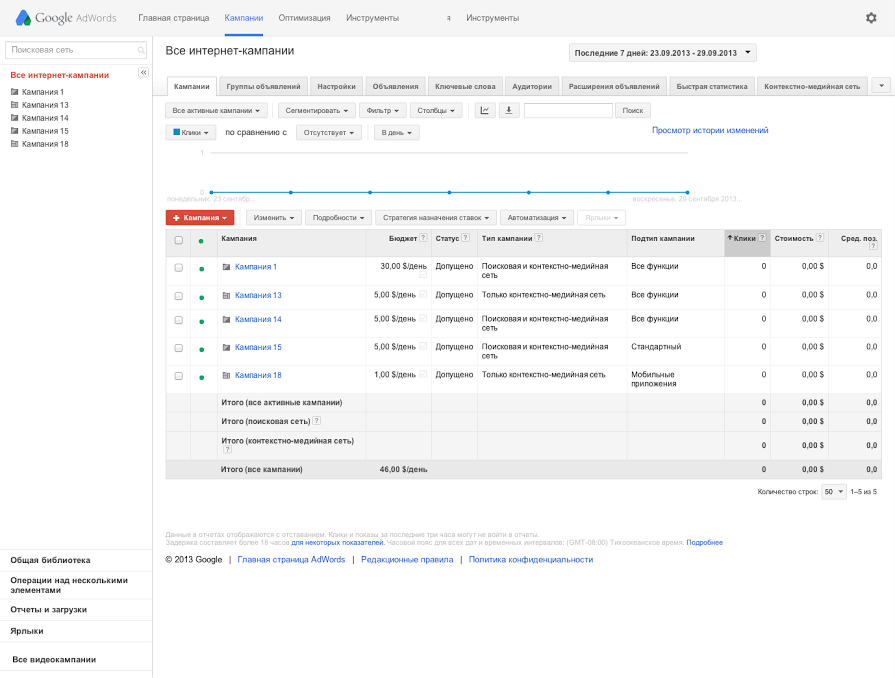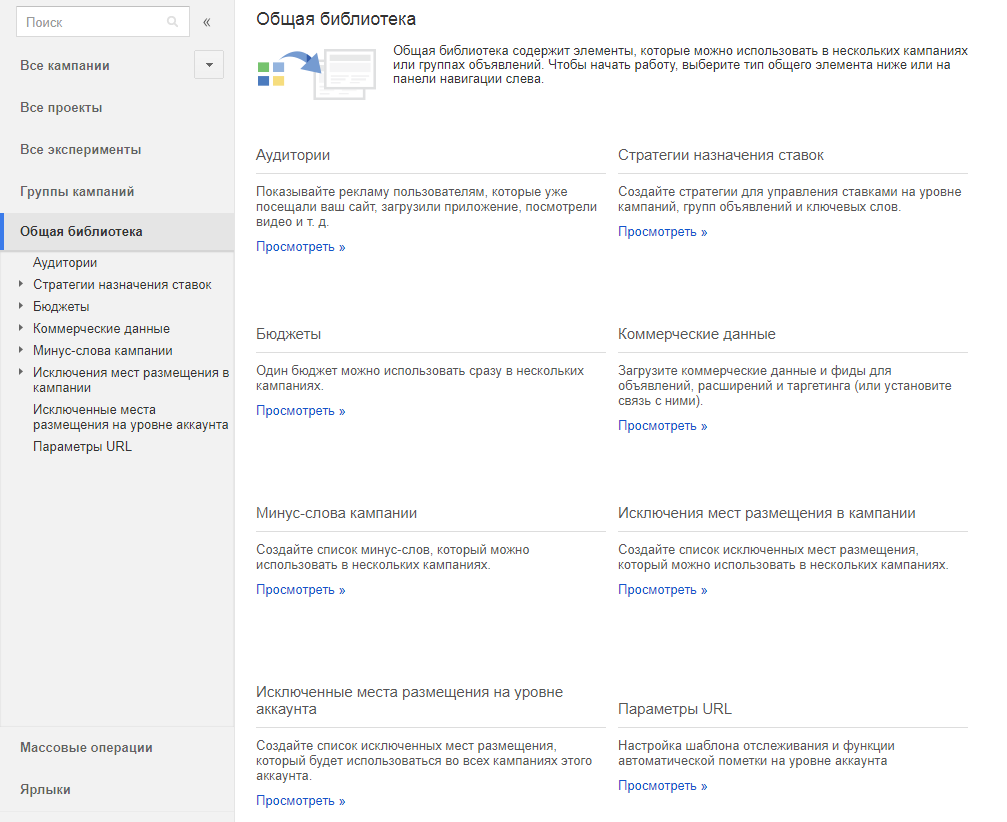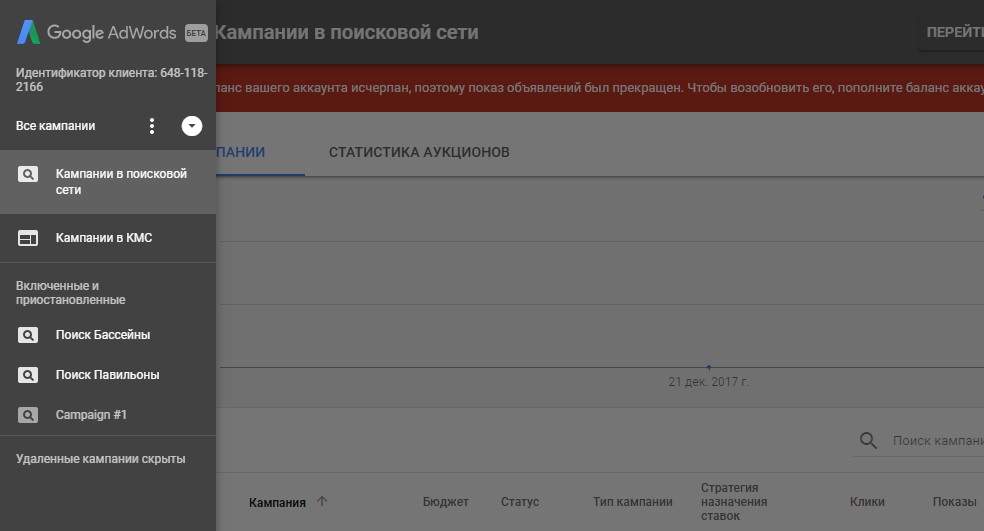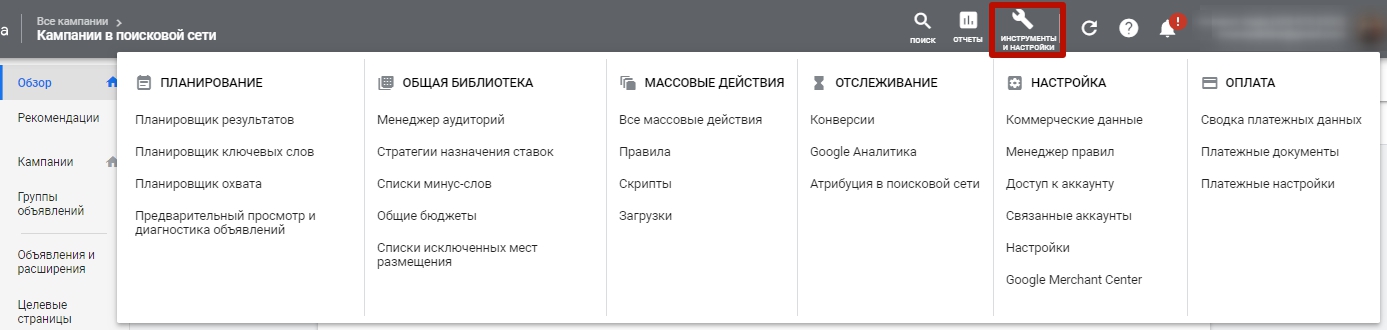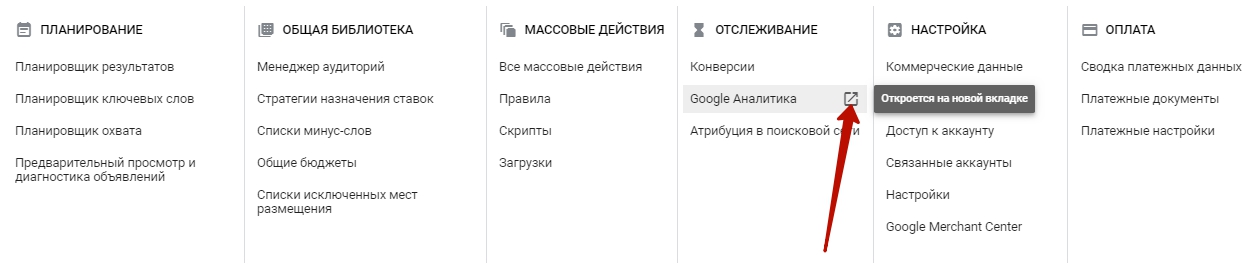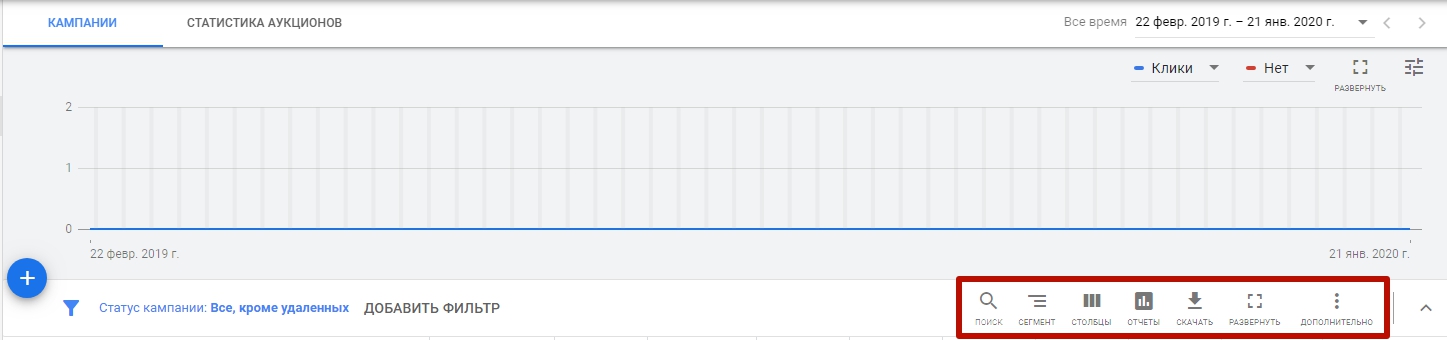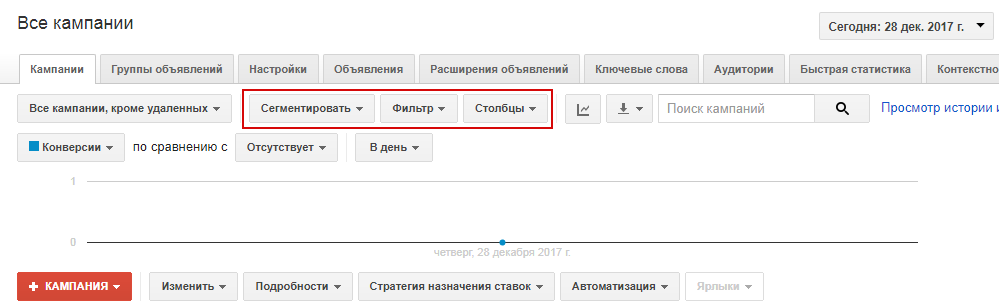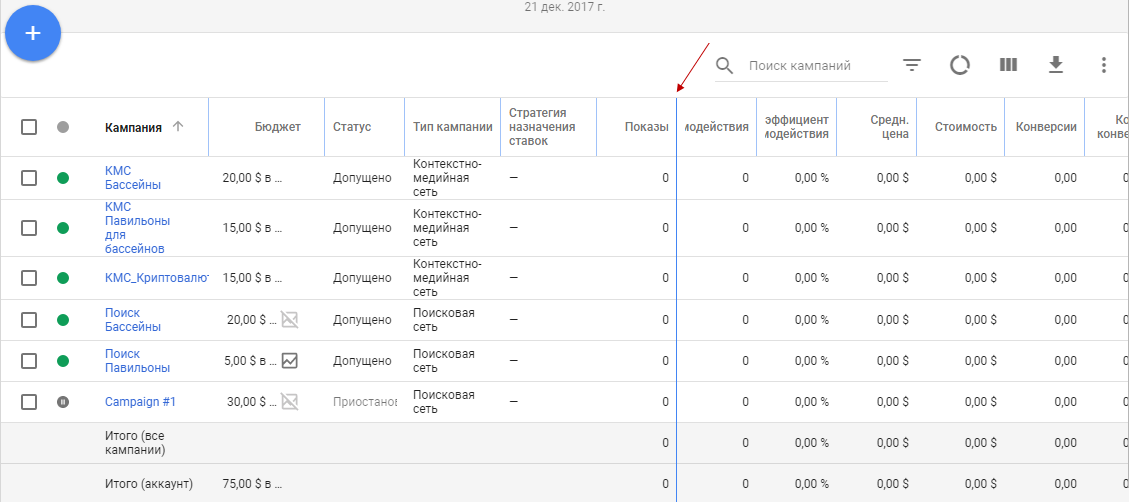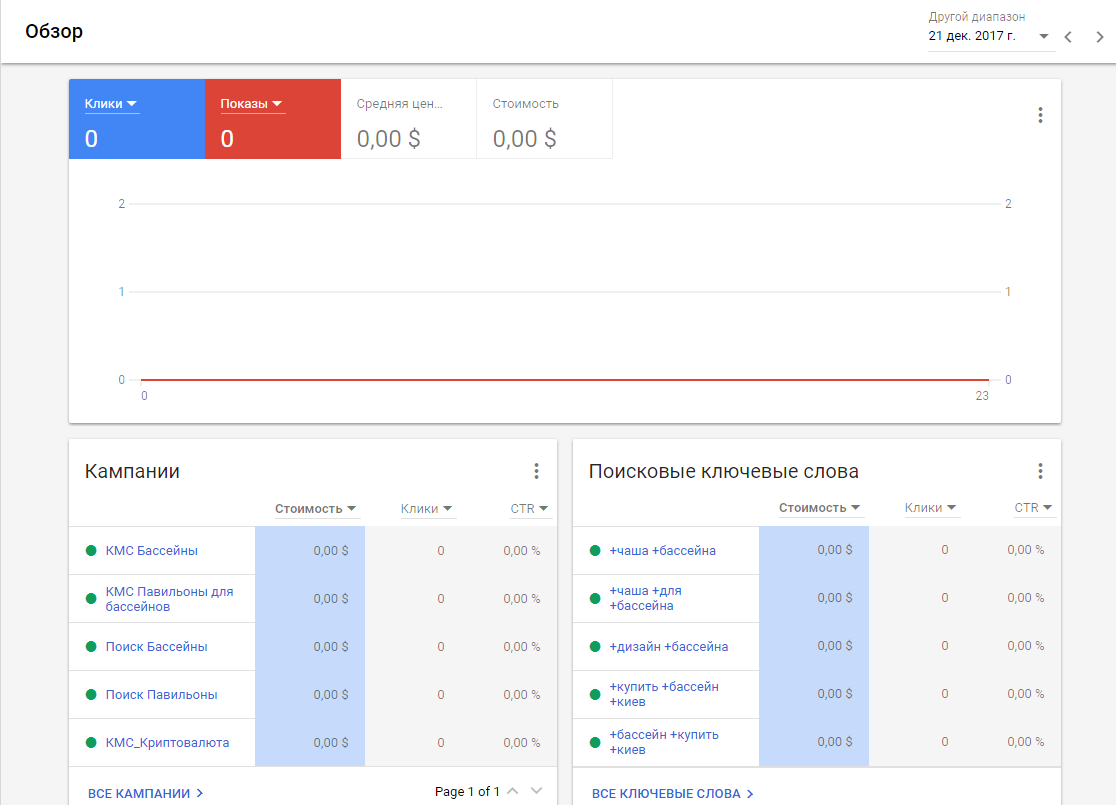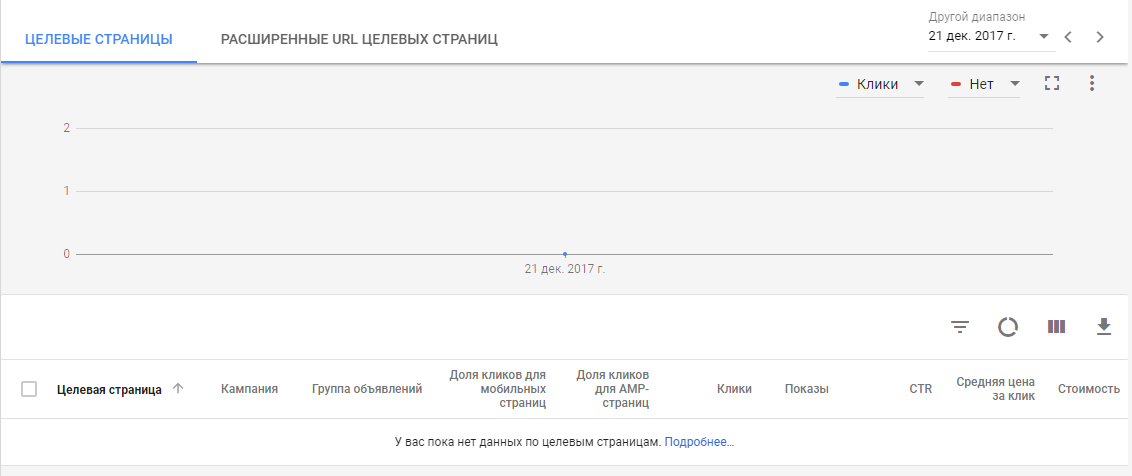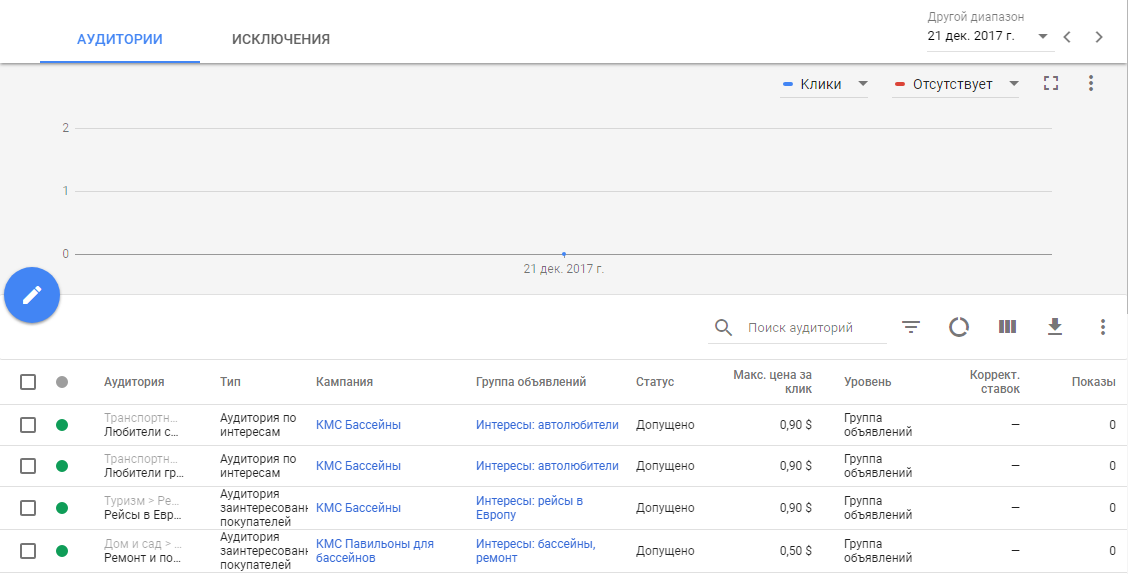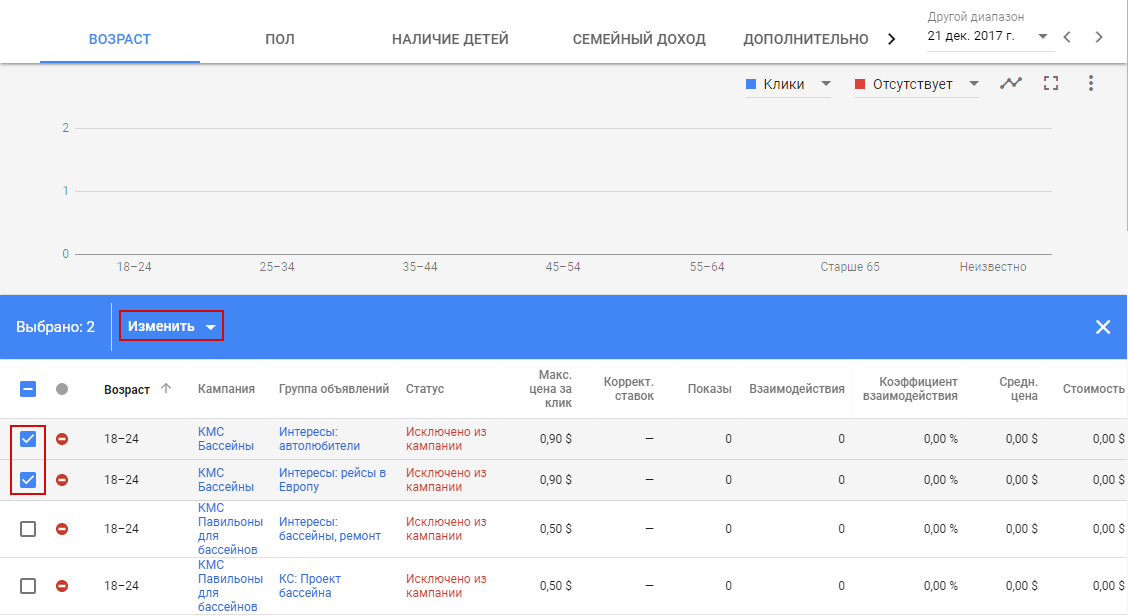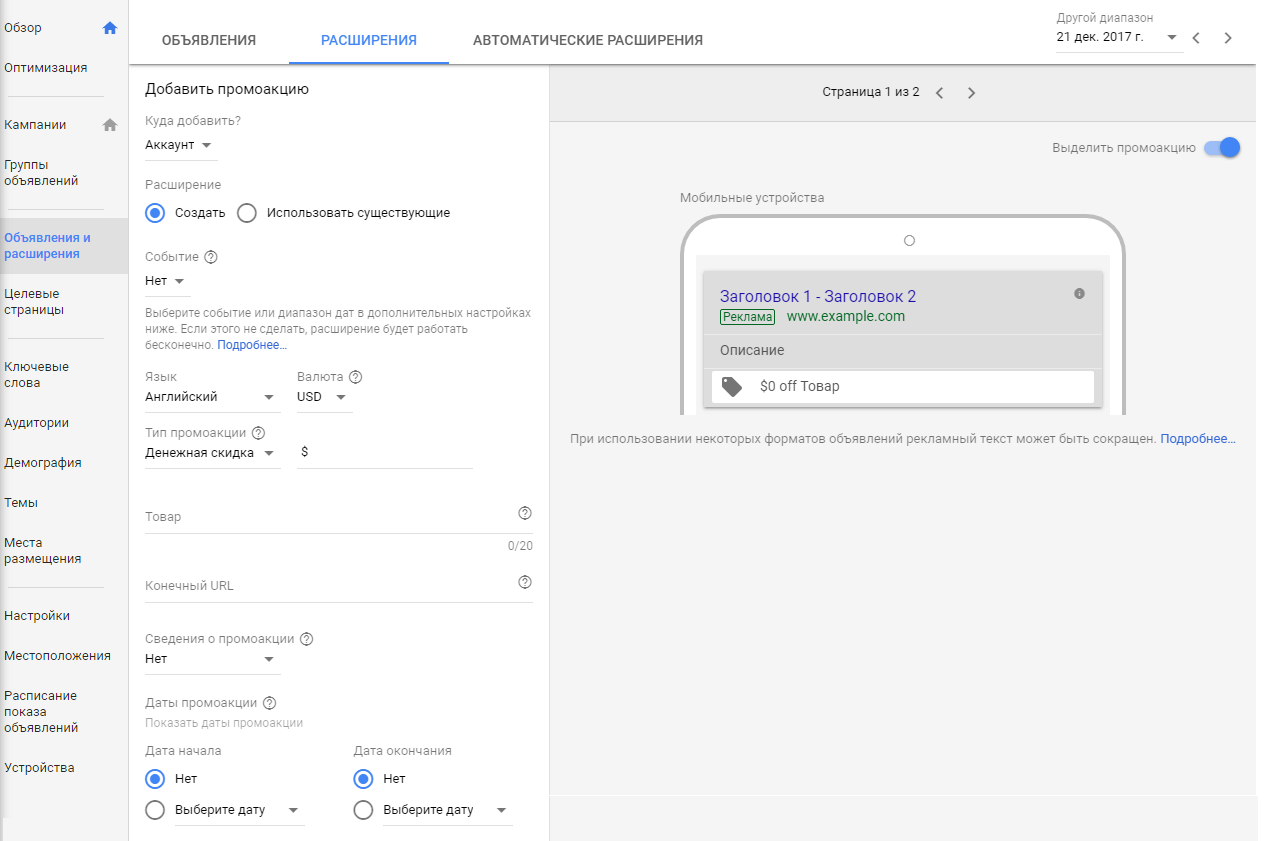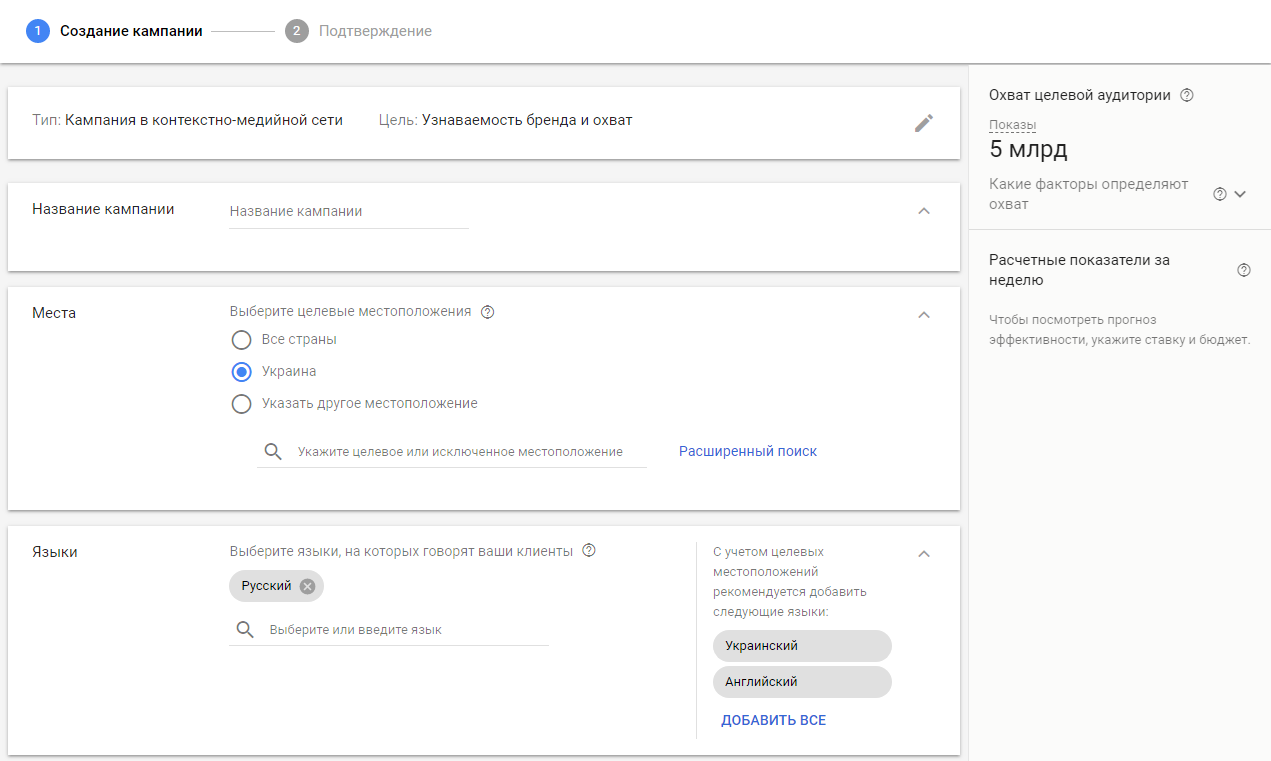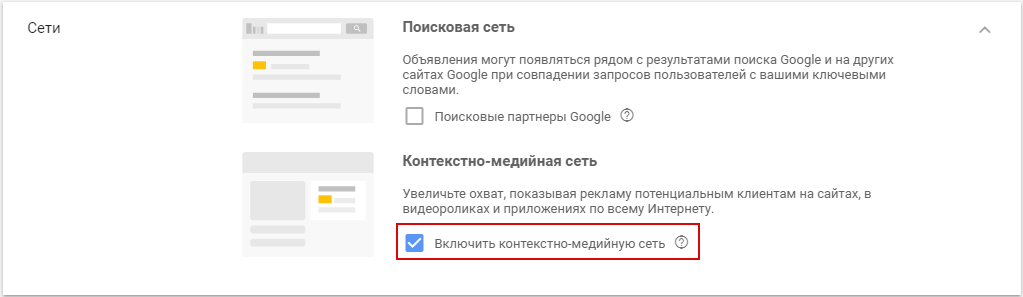Руководство по новому интерфейсу Google Ads
Статья
Впервые за последние 8 лет (в 2018 году) Google Ads сменил интерфейс. Изменения коснулись навигации, настройки рекламных кампаний и отчетности.
Какие возможности дает новый интерфейс Google Рекламы, что в нем обновилось, а что принципиально новое, что стало удобнее, а к чему стоит просто привыкнуть – читайте в этой статье.
Зачем Google обновил интерфейс
Число настроек и дополнений постоянно растет, разработчикам всё сложнее умещать их в стандартный функционал. Многие привыкли видеть слева список кампаний, в рабочей области – таблицы данных, раскиданные по множеству вкладок:
При этом уже практически нет места для новых опций. Некоторые важные приходилось складировать в общей библиотеке:
Что уж говорить о том, каково новичку всё это освоить! Такой интерфейс сложно назвать интуитивным и наглядным.
Сравните с новым вариантом:
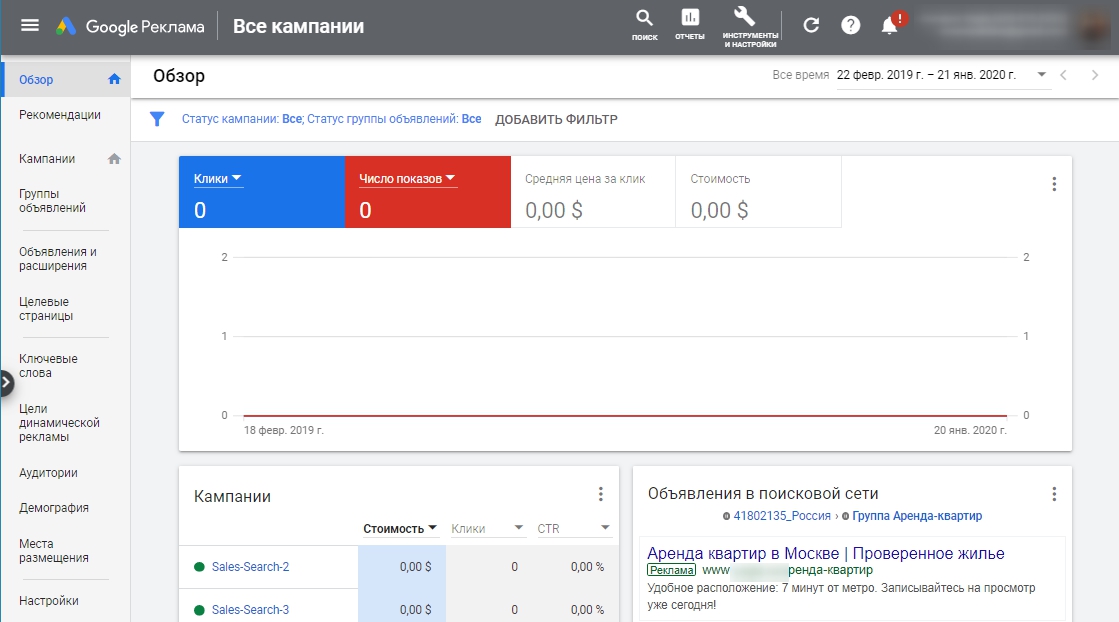
Сразу бросается в глаза обширное вертикальное меню слева и другое представление данных в рабочей области – не одни таблицы, как раньше, а также карточки и диаграммы. Статистика в таком виде простая для понимания и анализа.
Многие функции с разных вкладок или страниц объединили по смыслу и логике:
- Расширения + Объявления = раздел «Объявления и расширения»;
- Ключевые слова + Минус-слова + Поисковые запросы = раздел «Ключевые слова»;
- Все аудитории в одном разделе.
Уже только благодаря этому работать с сервисом быстрее и проще.
Что изменилось
Рассмотрим все обновления навигации и функционала.
Навигация
На экранах менее 1024x768 боковое меню по умолчанию не выходит. Чтобы его вызвать, нажмите стрелку или наведите курсор на левую границу:
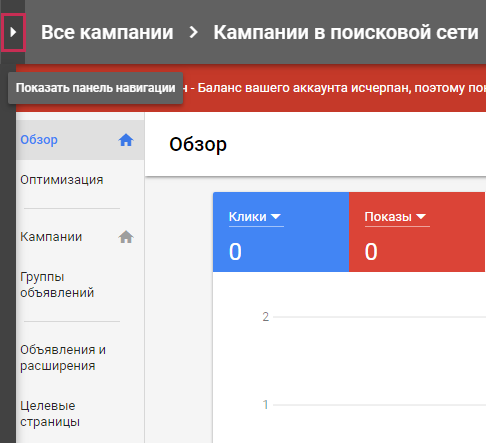
Вот так оно выглядит:
Можно найти включенные / приостановленные / удаленные кампании, отобразить или скрыть нужные типы:
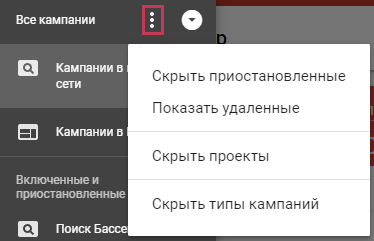
Дополнительное меню прячется под такой иконкой:
Здесь все инструменты, которые чаще всего нужны при настройке рекламы. В старой версии большинство из них были в самом низу боковой панели.
Стрелка рядом с пунктом меню – ссылка на сторонний ресурс:
Создавать кампании, группы, объявления и другие элементы можно на соответствующих страницах при помощи круглой кнопки:
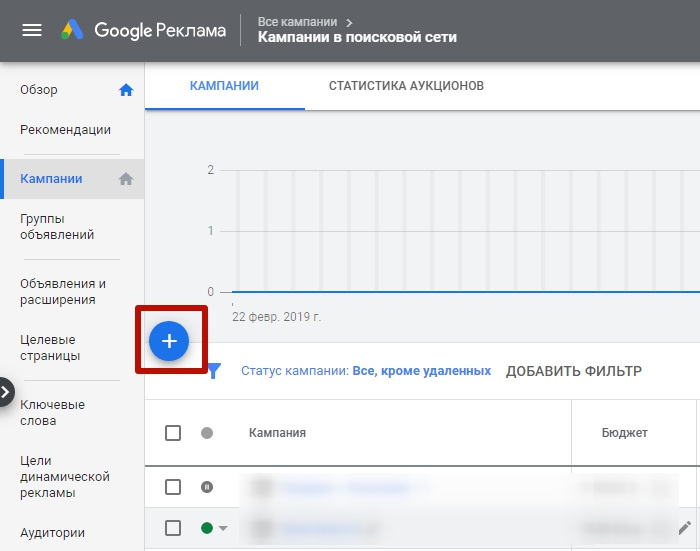
Разница в том, как выглядит кнопка. Раньше при создании кампании мы нажимали «+ Кампания», группы объявлений – «+ Группа объявлений» и т.д. Новый интерфейс более компактный.
Чтобы было удобнее работать с данными, под графиками есть иконки, которые позволяют фильтровать и сегментировать данные, настраивать столбцы и загружать в виде файла, и т.д.:
В старом интерфейсе есть аналогичные опции, но их приходится искать среди множества вкладок:
Таблицы стали также более дружественными к пользователю. В предыдущих версиях на разных диагоналях экрана не все столбцы влезали полностью. Приходилось уменьшать масштаб или скроллить вправо.
Теперь можно вручную менять ширину столбцов для удобной работы со статистикой. Для этого нажмите на границу и перетащите в нужное положение.
Далее мы расскажем, какие разделы разработчики добавили в новую версию и как доработали существующие.
Новые разделы
Обзор
Чтобы проанализировать кампанию, раньше приходилось шаманить с кучей таблиц на разных вкладках и страницах, сортировать и фильтровать информацию и т.д. Теперь есть сводная страница с ключевыми показателями и отчетами-карточками.
Визуализация посредством графиков, таблиц и диаграмм позволяет отслеживать изменения в кампаниях и своевременно реагировать на них.
Целевые страницы
Здесь вы увидите данные об эффективности страниц входа, а также долю кликов для мобильных страниц.
Аудитории
Изначально они были отдельно для поиска, КМС и видеокампаний, следовательно, в разных разделах. Сейчас их вместе с исключениями можно изучать в разрезе кампаний или групп объявлений и корректировать в общей вкладке:
Демография
Аналогично – эти данные можно массово редактировать:
Обновленные разделы
Рекомендации
В этом разделе вы теперь увидите предложения по повышению эффективности на уровне аккаунта:
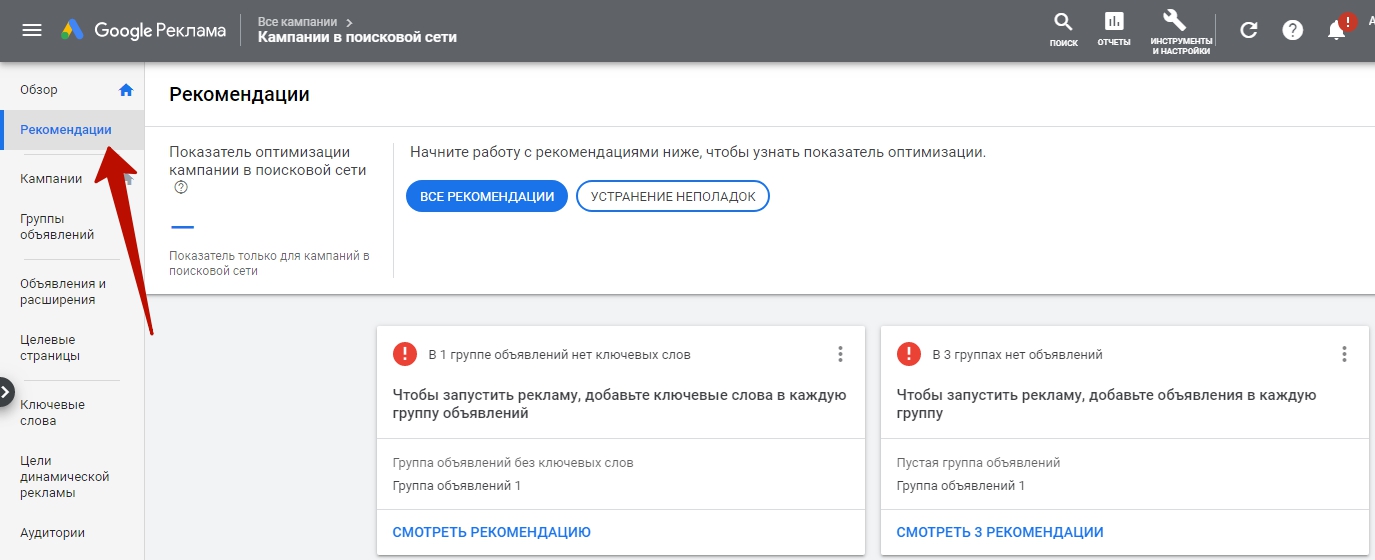
Система предлагает изменить ставки, добавить ключевики, составить дополнительные варианты объявлений и т.д.
В новом интерфейсе нет общего показателя настройки аккаунта, так как в старом его настроили не так давно.
Объявления и расширения
Типы объявлений, доступные для поисковых кампаний и КМС.
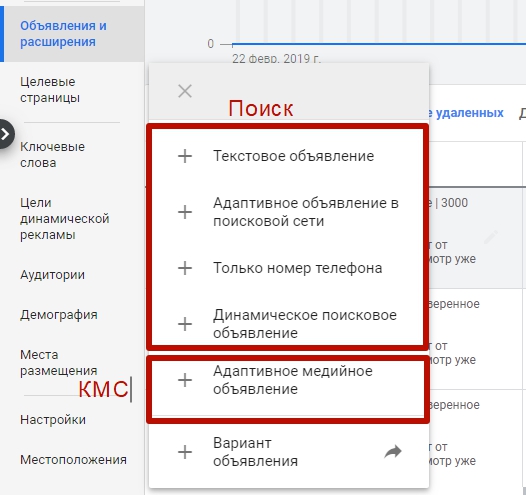
Причем в таблице объявлений теперь можно быстро посмотреть, как выглядит реклама на поиске по разным запросам и поменять настройки показа. Это возможно благодаря новым опциям: фильтр по аудитории и возможность корректировать настройки прямо из окна предпросмотра и диагностики объявлений.
Преимущества:
- Реального показа объявления не происходит и статистика не искажается;
- Удобно проверить кампании для разных регионов;
- Можно проверить, насколько корректно составлены объявления, например, по фидам;
- Можно посмотреть, какие объявления видит определенный сегмент ЦА и быстро решить проблемы с показами.
Расширения – важная опция при итоговом рейтинге и ранжировании объявлений в выдаче, поэтому разработчики Google поместили их на вкладку с объявлениями.
Новый тип расширения – «Промоакция». Вот его настройки:
Ключевые слова
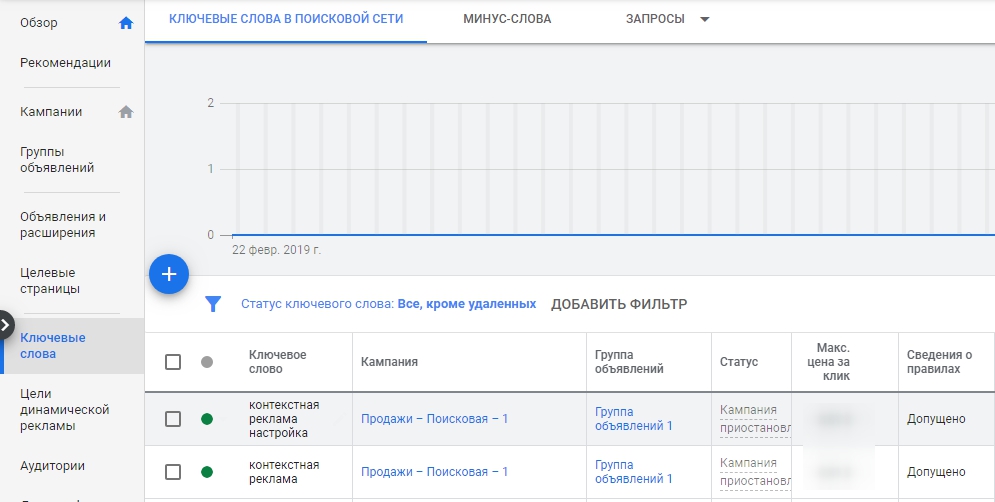
Важное изменение – более удобное назначение ставок разными способами:
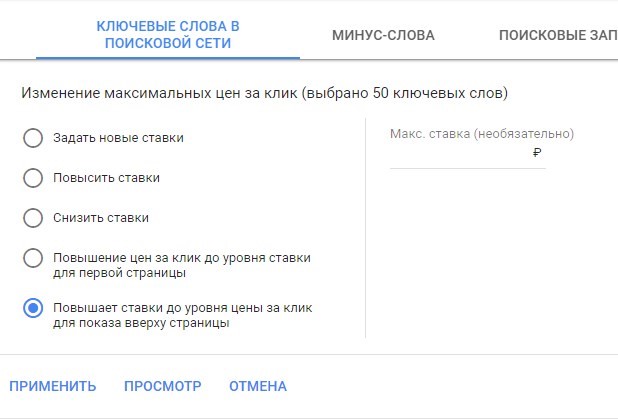
Расширенные корректировки ставок
Появилась корректировка ставок для расширений «Номера телефонов». Она полезна, если вы ориентируетесь на звонки клиентов.
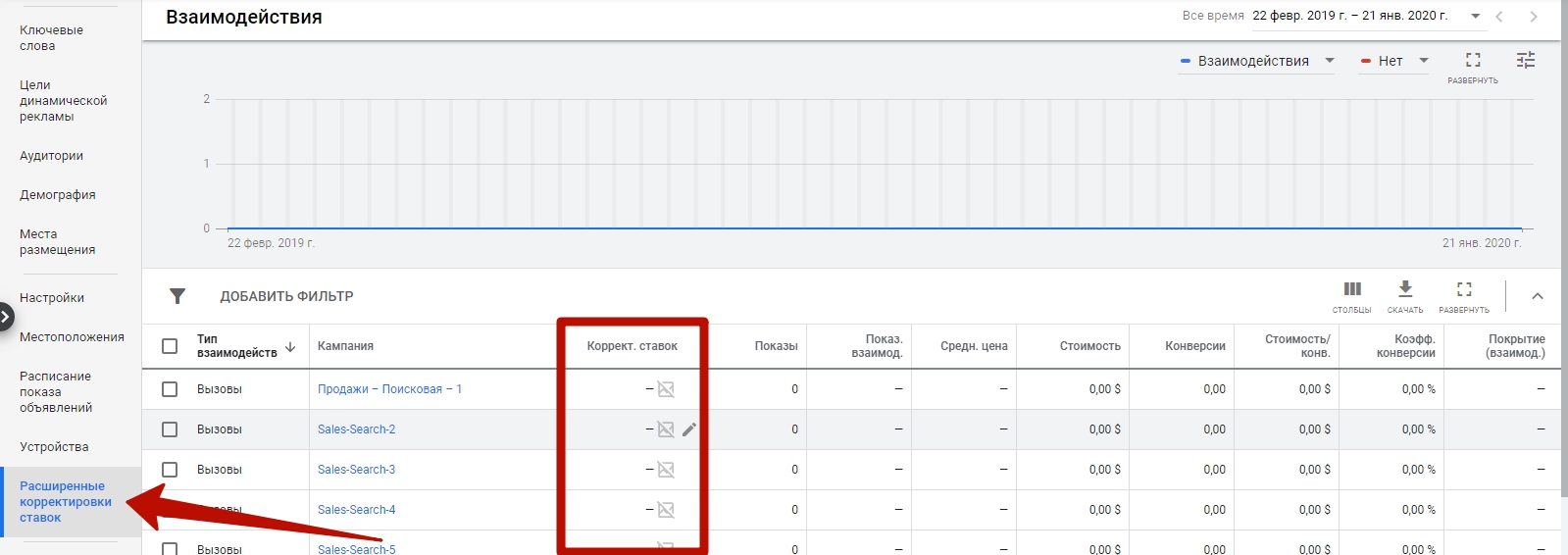
Создание и настройка кампаний
Важное новшество – доработка формы и формулировки целей.
Лаконичные и удобные для заполнения формы по созданию рекламных кампаний:
Понятные цели с точки зрения маркетинга, а не технических функций. Нет разделения на «Стандартные функции» и «Все функции». (Вы можете в любое время изменить цель или вообще не использовать её).
Рекомендации по функциям и настройкам зависят от выбранных целей.
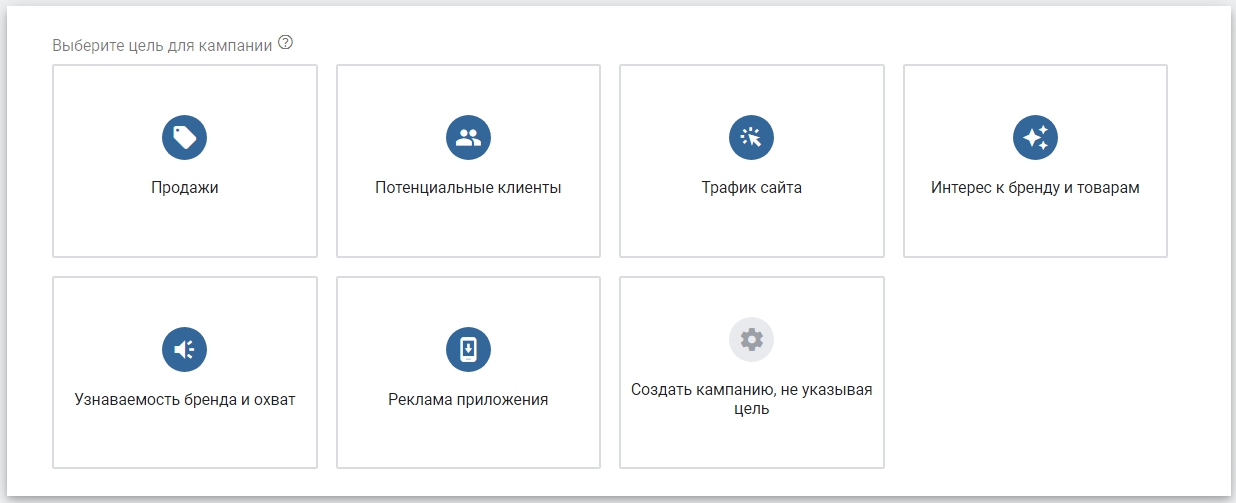
Процесс создания и настройки кампаний почти не изменился. Рассмотрим, что нового на каждом этапе.
- Типы кампаний – выпадающий список поменяли на такой вид:
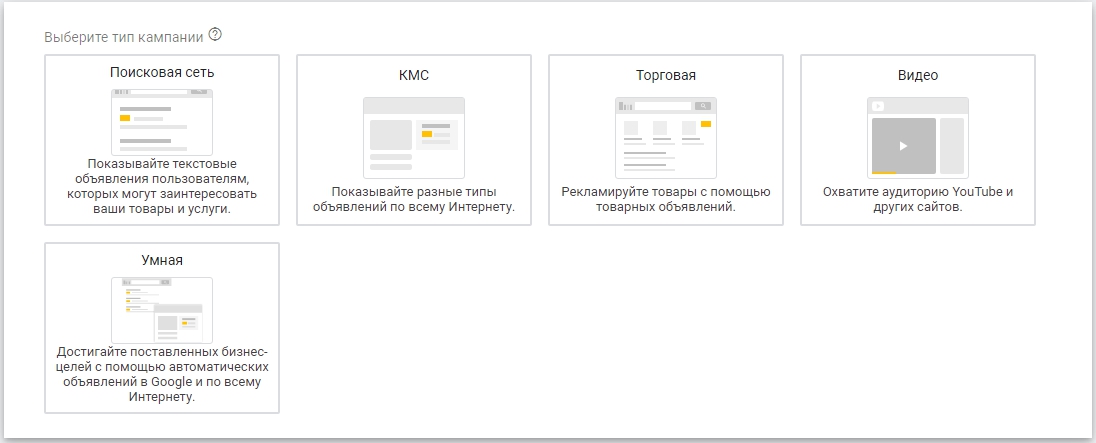
- Чтобы создать кампанию вида «Поисковая сеть и оптимизированная контекстно-медийная сеть» (его убрали в новой версии из списка готовых), в настройках поисковой кампании отметьте галочкой:
- Две настройки ротации объявлений: «Оптимизировать» (в приоритете объявления, которые по прогнозу получат больше кликов в группе) и «Не оптимизировать» (для равномерных показов).
- Выбор подтипа кампании в КМС:
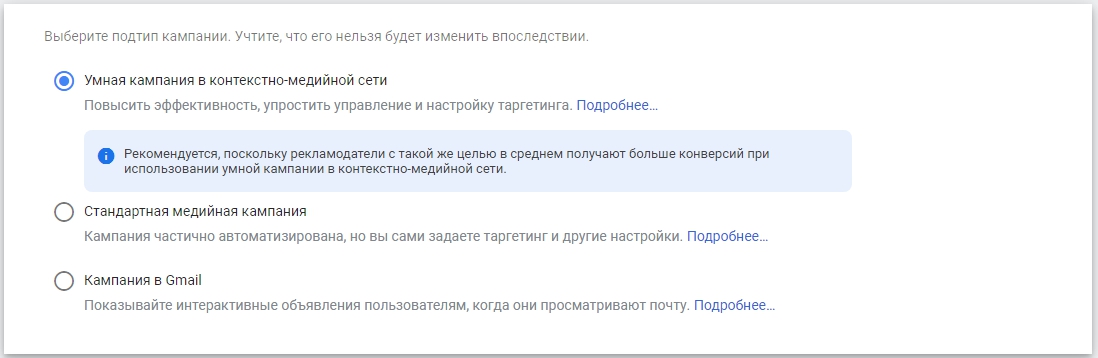
- Новый раздел для работы со списками ремаркетинга – «Менеджер аудиторий»:
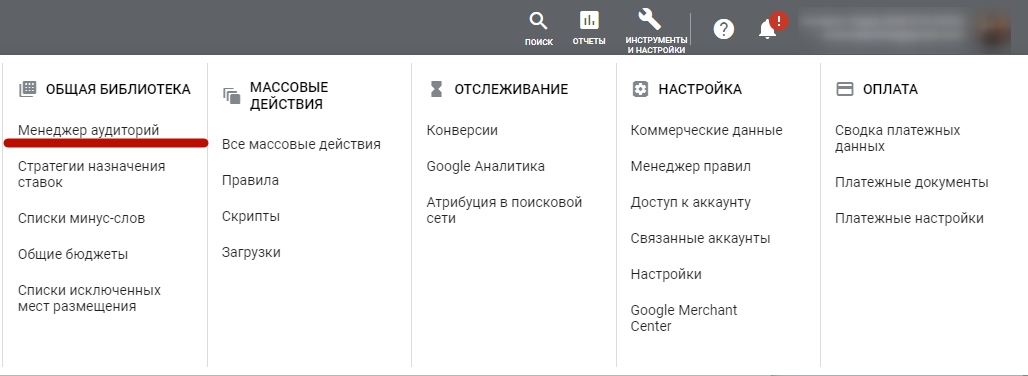
В нем доступны все аудитории и их источники в аккаунте.
«Источники аудиторий» – списки, которые объединяют и сортируют эти данные:
- Тег Google Рекламы;
- Google Analytics;
- Сторонние сервисы аналитики приложений;
- Play (если продвигаете приложение для Android);
- YouTube;
- Данные клиентов (электронные адреса аудитории ремаркетинга).
- При настройке ключевых слов для группы объявлений выходит количество показов в месяц и рекомендации, какие ключи еще добавить. Раньше это было доступно только в Планировщике Google.
Отчетность
Процесс создания не изменился.
Разработчики поместили все отчеты из старого интерфейса в отдельный блок:
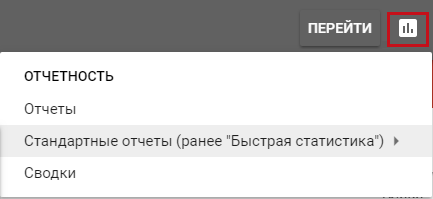
- «Отчеты» – их вы создаете под собственные потребности. Можно выбирать различные метрики и показывать на одной странице в виде диаграмм, графиков и таблиц;
- «Стандартные отчеты» (в старой версии – «Быстрая статистика») – статистика по основным показателям на уровне групп и кампаний;
- «Сводки» – новый инструмент, который включает карточки с показателями. Вся отчетность по аккаунту наглядная и понятная.
В отчетах Google показывает все сохраненные отчеты: персонализированные и стандартные.
Также появились возможности для быстрого и наглядного анализа с привязкой к последним изменениям. Это вариант «История изменений» в боковом меню:

Горячие клавиши
Еще одна новинка для быстрой работы в Google Рекламе. Используйте сочетания букв для соответствующих действий:
- GO – перейти к обзору;
- GC – перейти к кампаниям;
- GA – перейти к объявлениям;
- GT – поиск по разделам.
Заключение
Основные настройки аналогичны старому интерфейсу. Для рекламодателей, которые не используют сервис на 100%, изучение новой навигации не займет много времени. Сложнее агентствам, так как они работают с разными клиентами и пользуются разным функционалом.
Однако этот недостаток сполна компенсируется визуализацией данных, понятным процессом создания кампаний и построения отчетов, дополнительными настройками на уровне аккаунта.
При этом пользователю больше не нужно искать информацию в справке, так как есть расшифровки опций прямо в интерфейсе. Это значительно облегчает освоение сервиса, в том числе для новичков.
Весь алгоритм настройки Google Ads в новом интерфейсе смотрите здесь.
Метки: Контекстная реклама, Google Adwords
Читайте ещё статьи по этой теме
Как настроить локальную рекламу в Google Ads Статья
Интернет-продажи – это, конечно, хорошо и современно. Покупатель совершает шопинг, не выходя из дома, а продавец не оплачивает аренду торговой точки и другие расходы.1
Key Collector: полное практическое руководство Статья
Key Collector – инструмент парсинга, который на слуху у всех, кто когда-либо сталкивался со сбором семантики. Что может остановить и заставить делать выбор не в пользу этой программы?Во-первых, наличие бесплатного аналога – Словоеба.1
Алгоритм подбора ключевых слов в Яндекс.Директе Статья
Подбор ключевых слов – важный этап настройки рекламной кампании. Именно от него зависит, будет ли реклама показываться нужным пользователям в нужном месте.
Написать комментарий
Обсуждаемое
Как юристу вести Telegram канал. Отвечает адвокат Валерий Рогальский Статья
В современном мире цифровых технологий и социальных медиа юристам предоставляется уникальная возможность расширить свою аудиторию и продвигать свои услуги через онлайн-платформы. Telegram – одна из таких платформ, которая предлагает удобный и эффективный способ взаимодействия с клиентами и коллегами.
Кейс клиента Vitamin.tools о продвижении детского лагеря в VK Ads: как получать заявки по 500 рублей 3 месяца подряд Статья
Таргетолог Марк Косых, клиент Vitamin. tools — рекламной экосистемы, возвращающей до 18% с пополнения рекламы, — пробовал запускать рекламу и в старом, и в новом рекламном кабинетах.
Лидогенерация на мероприятия Статья
Я расскажу в целом о том, как выстроить грамотный диджитал для продвижения мероприятий. Это актуально как для онлайна, так и для оффлайна.
Свежее
Пустые бланки резюме для устройства на работу – где взять? Статья
Создать современное резюме с оформлением и структурой можно с помощью готовых шаблонов резюме. Пустые бланки в формате docx и pdf подойдут для заполнения в любом текстовом редакторе: используйте шаблоны, заполняйте их с помощью пошаговой инструкции и привлекайте работодателей.
6 советов от клиента Vitamin.tools по продвижению психолога в TG через Директ Статья
Директолог Ольга Сивцова, клиент Vitamin. tools — рекламной экосистемы, возвращающей до 18% с пополнения рекламы, — отливала бюджет на TG-бота 2,5 месяца.
Работа на фрилансе или в агентстве: плюсы и минусы Статья
Первый плюс работы в агентстве – меньше ответственности, потому что у нас ее нет перед конечным заказчиком, другими сотрудниками, если не нанимаем помощников и ничего не делегируем. У нас есть ответственность только перед нашим работодателем.